通过在 Windows 计算机上安装更新,您可以安装修补程序和内部版本,以帮助修复错误并提高系统性能。您可以为特定应用程序或更新系统安装更新。
但是,用户报告我们无法安装某些更新,因为在启动更新过程时电脑已关闭错误消息。它会阻止安装更新。
此外,我们还有一个详细的指南 有些东西没有按计划进行 Windows 11 上的更新安装错误。
我们无法安装某些更新,因为在尝试运行 Windows 更新时显示 Windows 11 上的 PC 已关闭错误。与其他方式相比,通过“设置”应用程序更新时会发生这种情况。
可能导致错误的一些值得注意的因素是:
这些因素在不同的系统中可能有所不同。尽管如此,我们将讨论您可以遵循的一些基本步骤来解决问题并使更新安装过程顺利进行。
在尝试任何高级故障排除步骤之前,请继续执行以下操作:
如果您无法解决更新安装问题,请继续执行以下问题排查步骤:
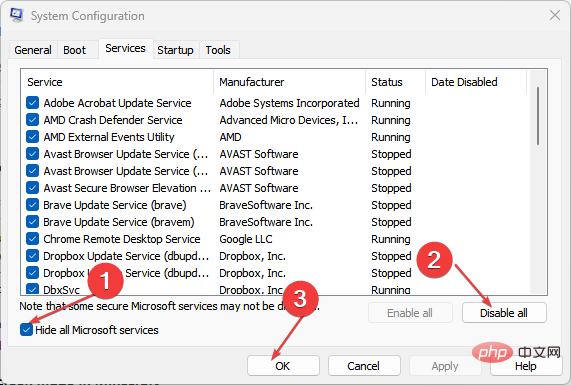
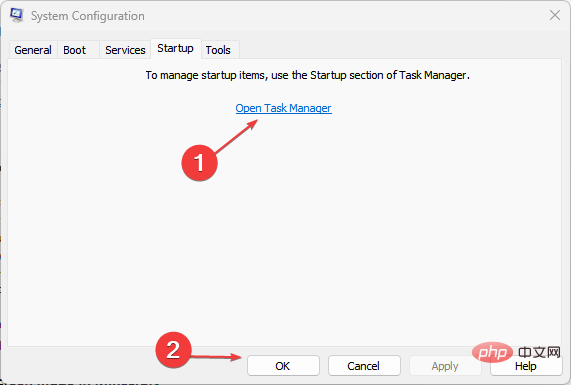
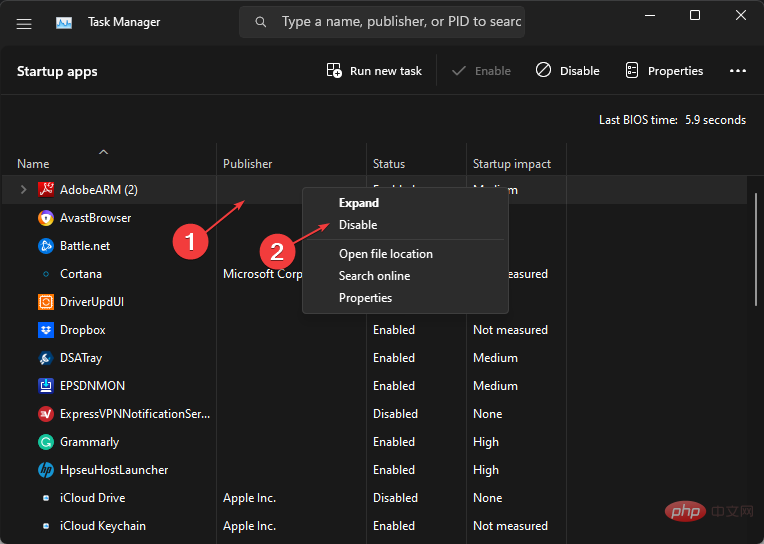
专家提示:
有些PC问题很难解决,尤其是在涉及损坏的存储库或丢失的Windows文件时。如果您在修复错误时遇到问题,则您的系统可能部分损坏。
我们建议安装 Restoro,该工具将扫描您的机器并确定故障是什么。
单击此处下载并开始修复。
执行干净启动会阻止干扰 PC 上其他功能的服务在启动系统时运行。它会阻止它们在您启动更新过程时启动。
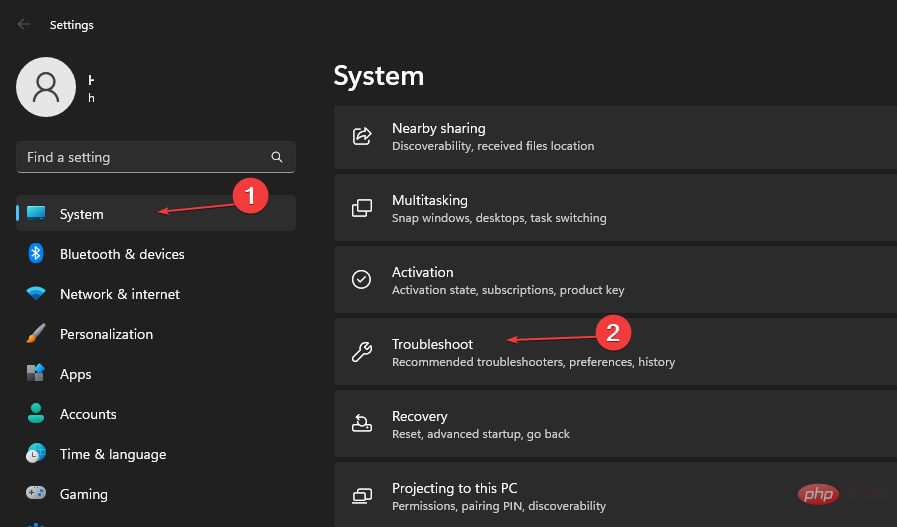
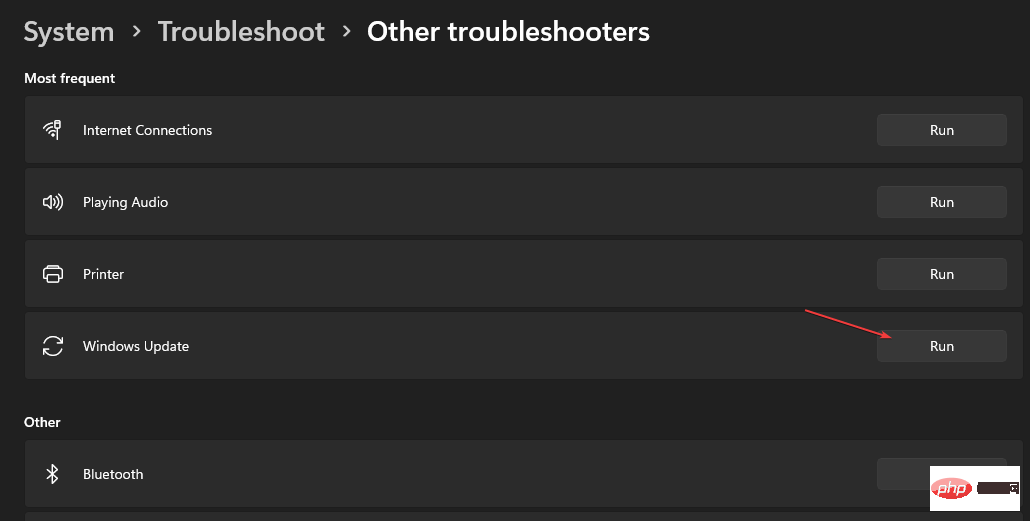
Windows 更新疑难解答将修复导致 Windows 更新不起作用和在您的 PC 上安装有问题的问题。
此外,如果弹出错误,此解决方案可能有效 我们无法安装更新,因为日期和时间有问题。
<strong>net stop wuauserv</strong> <strong>net stop cryptSvc</strong> <strong> net stop bits</strong> <strong>net stop msiserver</strong>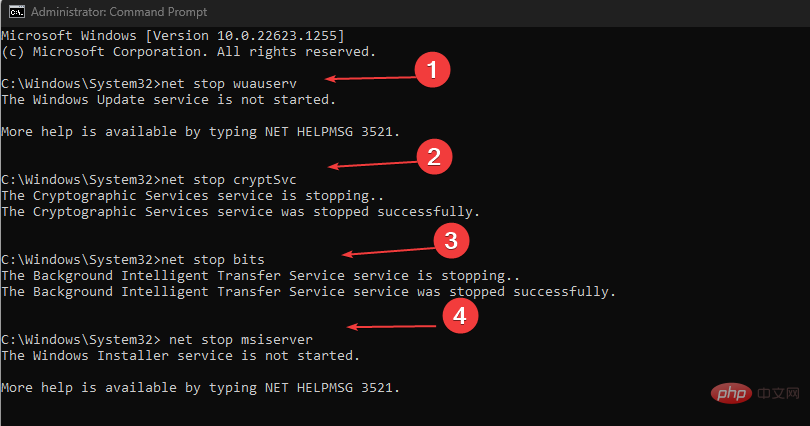
<strong>ren C:\Windows\SoftwareDistribution SoftwareDistribution.old</strong> <strong>ren C:\Windows\System32\catroot2 Catroot2.old</strong>
<strong>net start wuauserv</strong> <strong>net start cryptSvc</strong> <strong>net start bits</strong> <strong>net start msiserver</strong>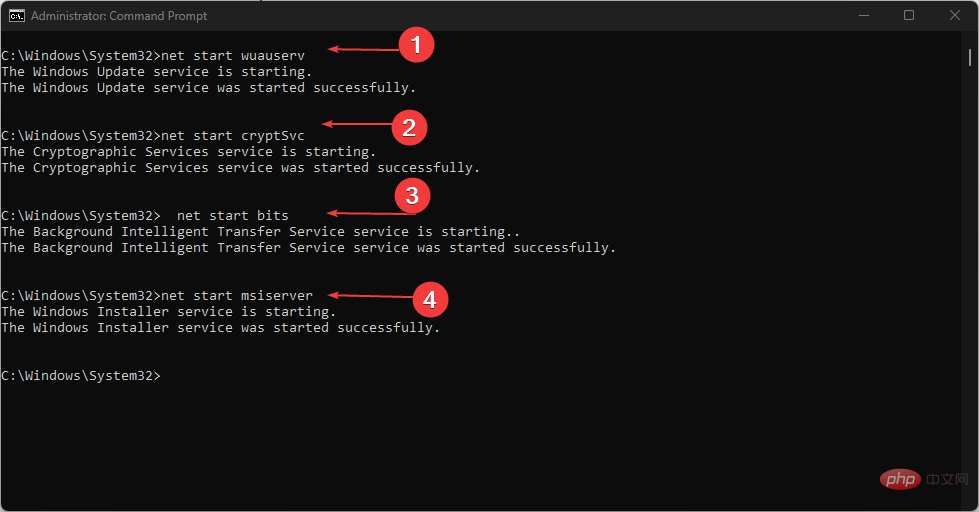
上述步骤将修复Windows更新过程并修复Windows更新服务设置中的问题。此外,它可以清除PC上过时的缓存。
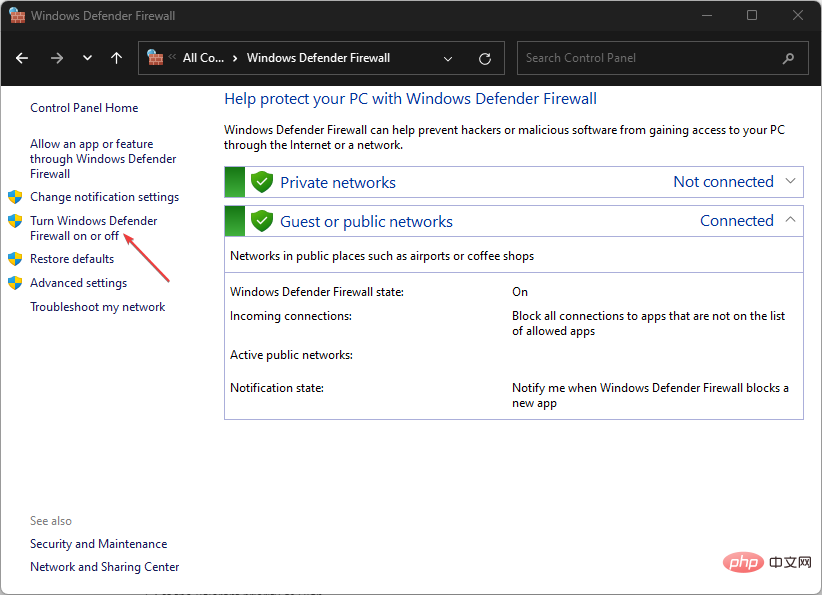
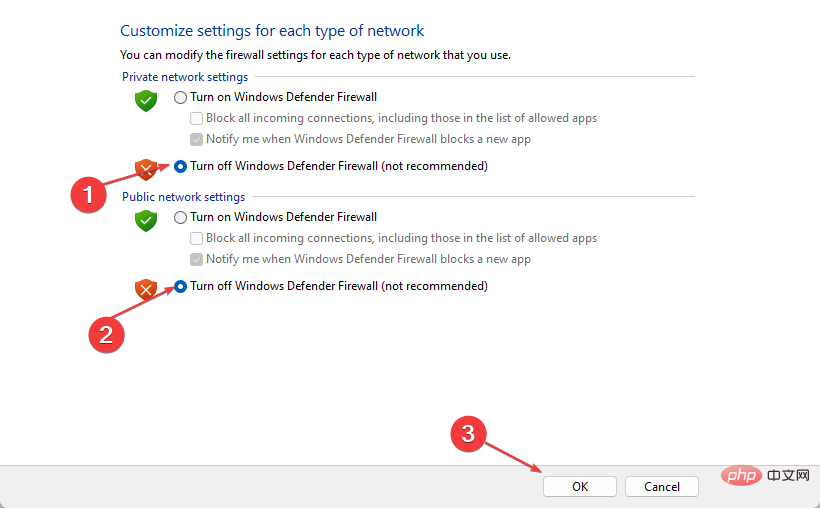
禁用电脑上的 Windows Defender 防火墙将解决它在更新安装过程中造成的任何干扰。
<strong>UsoClient StartScan </strong>
<strong> UsoClient StartDownload</strong>
<strong>UsoClient StartInstall </strong>
<strong>UsoClient RestartDevice</strong>
<strong>UsoClient ScanInstallWait to check</strong>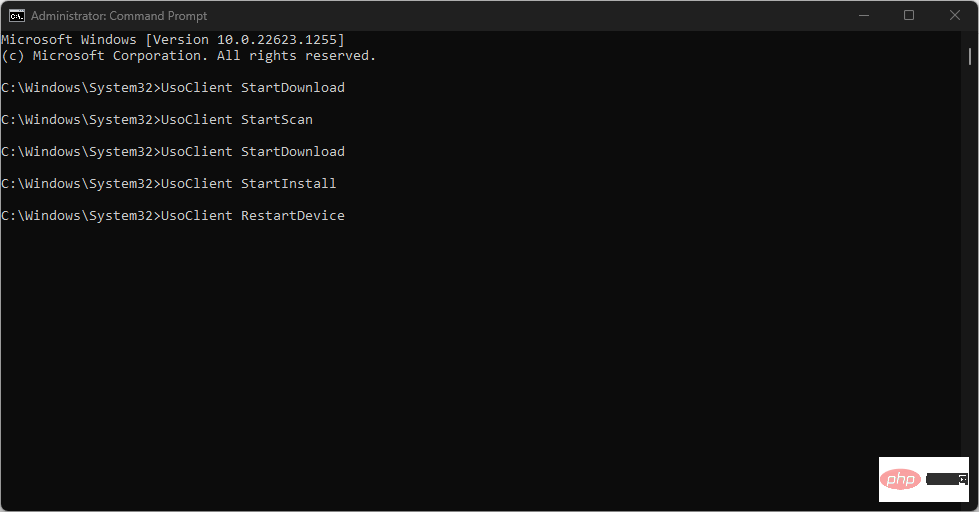
安装过程完成后,计算机将重新启动,您应该能够安装更新。
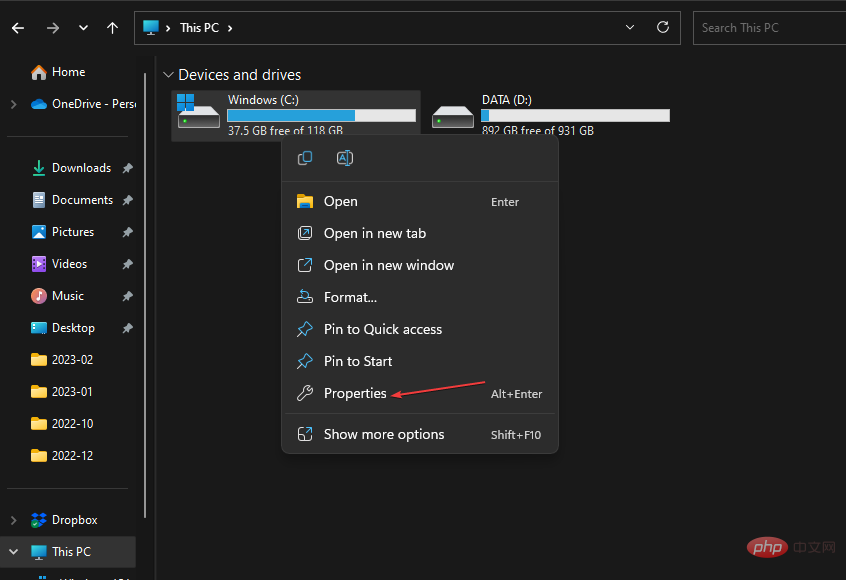
以上是修复:无法安装更新,因为电脑已关闭的详细内容。更多信息请关注PHP中文网其他相关文章!




